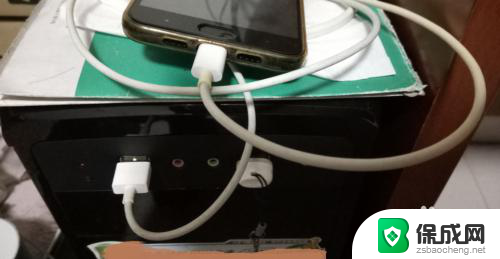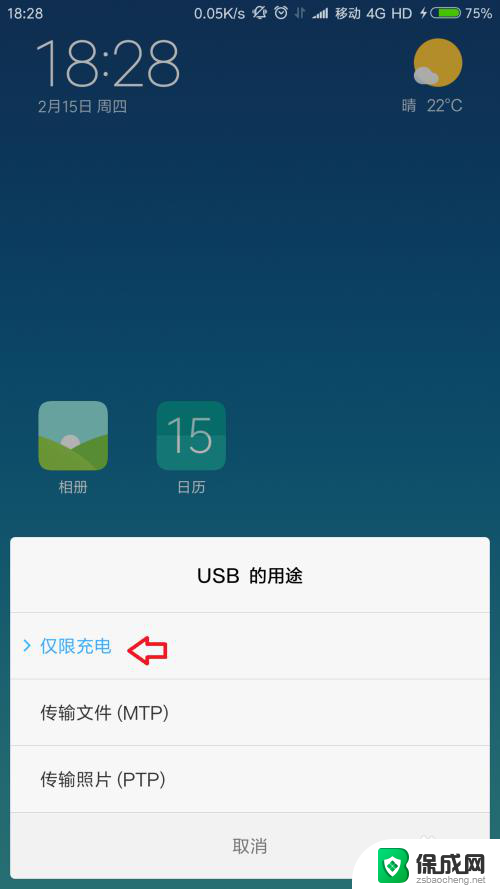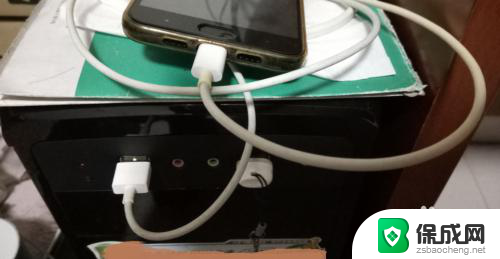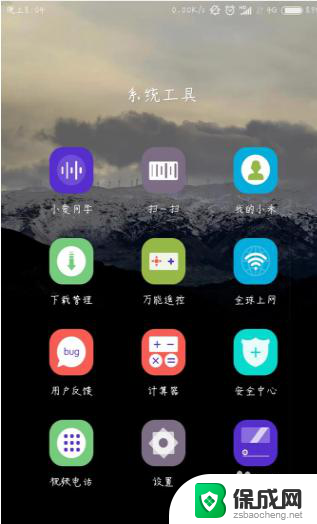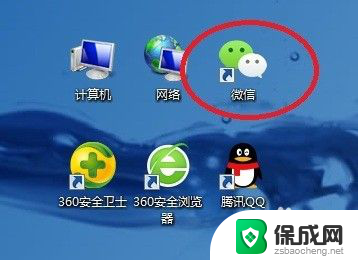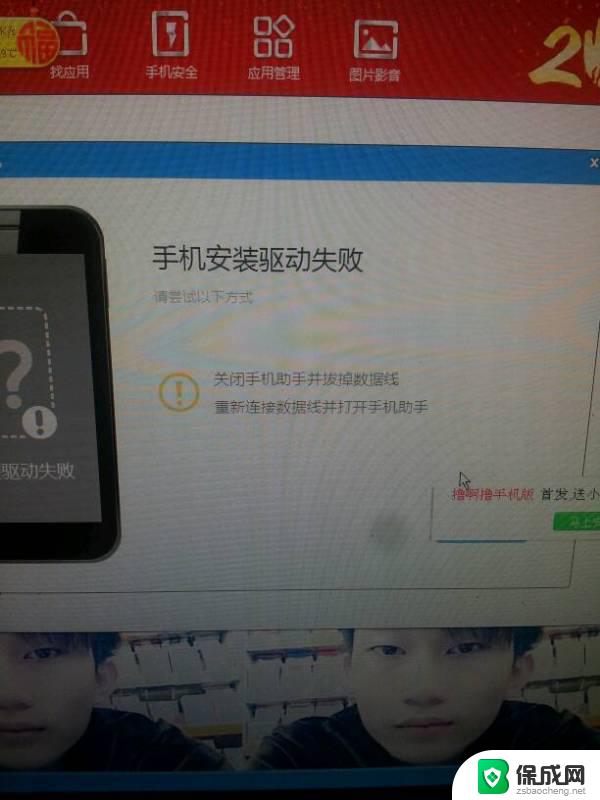手机怎样通过数据线传文件给电脑 手机数据线连接电脑传文件步骤
更新时间:2024-07-26 18:00:36作者:xiaoliu
随着手机功能的不断升级,我们经常需要将手机中的文件传输到电脑中进行管理或备份,使用数据线连接手机和电脑是其中一种常见的方法。通过简单的操作,可以轻松实现文件的传输。接下来我们就来了解一下手机怎样通过数据线传文件给电脑的具体步骤。
方法如下:
1.首先使用数据线连接自己的手机和电脑,连接成功后在手机跳出的显示中点击【传输文件】;
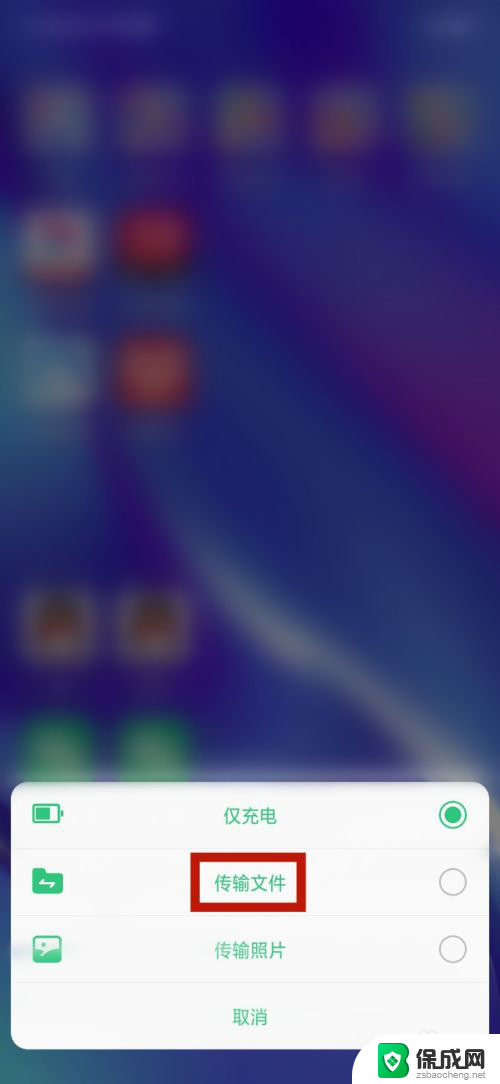
2.打开我们的电脑桌面上的【此电脑】,打开【此电脑】即可看到我们手机命名的驱动器。这里显示的是【OPPO R17】;

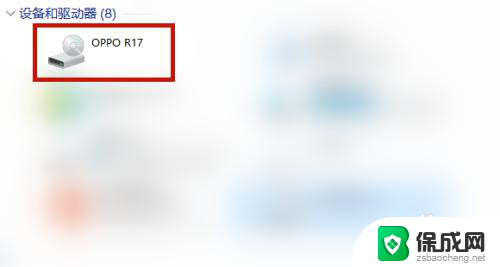
3.打开【OPPO R17】驱动器,即可发现里面的【内部共享存储空间】并且打开;
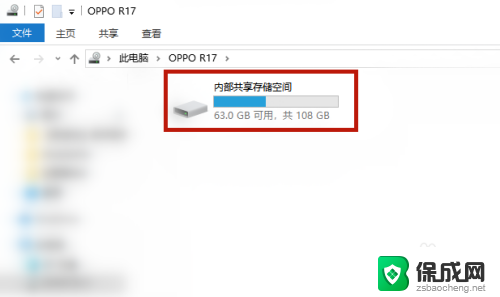
4.最后想要传输文件,按住桌面的文件拖拉至【OPPO R17】驱动器,即可成功传输文件了。
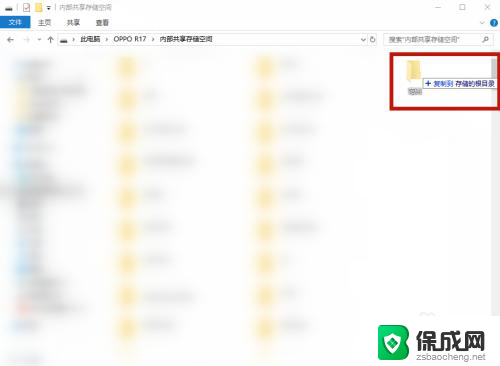
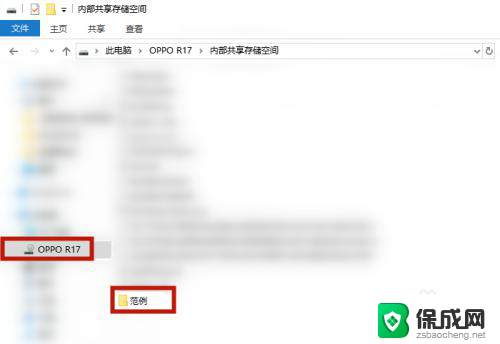
以上是手机如何通过数据线将文件传输到电脑的全部内容,需要的用户可以按照以上步骤进行操作,希望对大家有所帮助。